Outlook 2016 loopt vast bij het maken van een nieuw profiel
Origineel KB-nummer: 3119083
Symptomen
Wanneer u een nieuw Microsoft Outlook 2016-profiel probeert te maken, loopt Outlook vast. Daarnaast kunt u in het toepassingslogboek een of meer van de volgende crashhandtekeningen vinden in gebeurtenis-id 1000:
| Toepassingsnaam | Toepassingsversie | Modulenaam | Moduleversie | Offset |
|---|---|---|---|---|
| rundll32.exe | 10.0.10586.0 | olmapi32.dll | 16.0.4291.1000 | 0x0016D79B |
| rundll32.exe | 10.0.10586.0 | olmapi32.dll | 16.0.6001.1038 | 0x0016EB2E |
| rundll32.exe | 10.0.10240.16384 | olmapi32.dll | 16.0.4266.1001 | 0x0016D8F4 |
| rundll32.exe_Shell32.dll | 10.0.10586.0 | olmapi32.dll | 16.0.4291.1000 | 0x00000000001DA07D |
| rundll32.exe_Shell32.dll | 10.0.10586.0 | olmapi32.dll | 16.0.4291.1000 | 0x00000000001D8DD1 |
| outlook.exe | 16.0.4266.1001 | olmapi32.dll | 16.0.4266.1001 | 0x0016D8F4 |
| outlook.exe | 16.0.6001.1038 | olmapi32.dll | 16.0.6001.1038 | 0x0016EB2E |
| outlook.exe | 16.0.4300.1000 | olmapi32.dll | 16.0.4291.1000 | 0x0016D79B |
| outlook.exe | 16.0.4288.1000 | olmapi32.dll | 16.0.4288.1000 | 0x00169596 |
| outlook.exe | 16.0.4266.1001 | olmapi32.dll | 16.0.4266.1001 | 0x00000000001D9071 |
| outlook.exe | 16.0.4288.1000 | olmapi32.dll | 16.0.4288.1000 | 0x00000000001DA66D |
Oorzaak
Dit probleem kan optreden in het volgende scenario:
- U voert Outlook 2016 uit op Windows 10.
- U hebt een proxyserver geconfigureerd in Internet Explorer.
- Mapomleiding is ingeschakeld.
- De registergegevens ontbreken
ProxySettingsPerUser.
Oplossing
U kunt dit probleem oplossen door deze stappen uit te voeren om de ontbrekende registergegevens toe te voegen.
Sluit Outlook af.
De Register-editor starten. Druk hiervoor op Windows-toets+R om het dialoogvenster Uitvoeren te openen. Typ regedit.exe en druk vervolgens op OK.
Zoek en selecteer in de Register-editor de volgende subsleutel in het register:
HKEY_LOCAL_MACHINE\Software\Policies\Microsoft\Windows\CurrentVersion\Internet Settings\Selecteer in het menu Bewerken de optie Nieuw en selecteer vervolgens DWORD (32-bits)-waarde.
Typ het volgende als de naam van de nieuwe waarde en druk op Enter.
ProxySettingsPerUserDubbelklik op de
ProxySettingsPerUserwaarde en voer een van de volgende waarden in het tekstvak Waardegegevens in, indien van toepassing op uw computer, en selecteer VERVOLGENS OK.1 - Proxy toegepast per gebruiker
2 - Proxy toegepast voor alle gebruikers op de computerSluit de Register-editor af.
Als u dit probleem blijft ondervinden nadat u de bovenstaande stappen hebt uitgevoerd, volgt u deze stappen:
- Selecteer in Internet Explorer
 Extra en selecteer vervolgens Internetopties.
Extra en selecteer vervolgens Internetopties. - Selecteer lan-instellingen op het tabblad Connections.
- Verwijder de controle voor Instellingen automatisch detecteren.
- Selecteer tweemaal OK.
Deze instelling kan ook worden geconfigureerd met behulp van de volgende registergegevens:
Pad: HKEY_CURRENT_USER\Software\Microsoft\Windows\CurrentVersion\Internet Settings
DWORD: AutoDetectie
Waarde: 0
Meer informatie
Volg deze stappen om te bepalen of Internet Explorer is geconfigureerd voor het gebruik van een proxyserver.
Open Internet Explorer.
Selecteer de knop
 Extra en selecteer vervolgens Internetopties.
Extra en selecteer vervolgens Internetopties.Selecteer op het tabblad Connections uw verbinding (als er meerdere verbindingen zijn) en selecteer vervolgens Instellingen.
Als u een proxyserver hebt geconfigureerd, wordt de instelling Een proxyserver gebruiken voor deze verbinding ingeschakeld, zoals wordt weergegeven in de volgende schermopname.
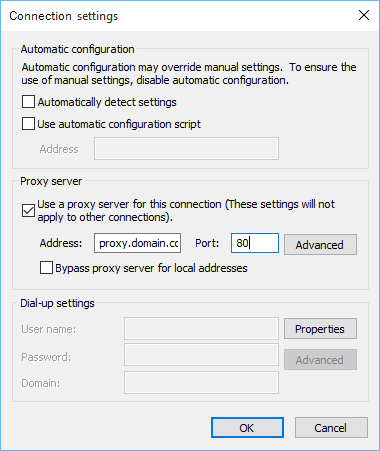
Feedback
Binnenkort beschikbaar: In de loop van 2024 zullen we GitHub-problemen geleidelijk uitfaseren als het feedbackmechanisme voor inhoud en deze vervangen door een nieuw feedbacksysteem. Zie voor meer informatie: https://aka.ms/ContentUserFeedback.
Feedback verzenden en weergeven voor